Irsolution简易操作手册
岛津色谱工作站操作手册
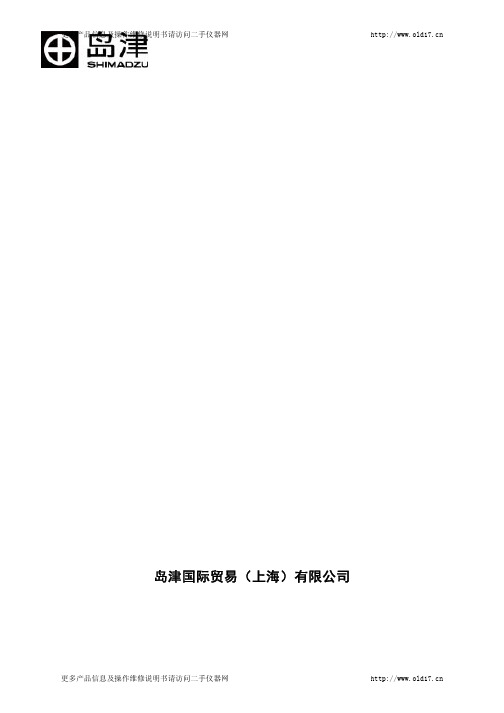
2、单次分析………………………………………………………………………………………………8
2.0 项目的新建(选择)……………………………………………………………………… 8 2.1 建立新方法………………………………………………………………………………………9 2.2 LC 装置参数的设定………………………………………………………………………………9 2.3 执行单次分析……………………………………………………………………………………12 2.4 进行波形处理(峰检测)………………………………………………………………………17 2.5 设定定量处理参数(化合物表)………………………………………………………………21 2.6 单次分析的数据上执行定量处理………………………………………………………………25 2.7 单次分析数据的汇总处理………………………………………………………………………28
5 停止 LC 的运转………………………………………………………………………………………45
5.1 立即停止…………………………………………………………………………………………45 5.2 过一会儿停止……………………………………………………………………………………45
6 结束 LCsolution……………………………………………………………………………………47
目
录
前言…………………………………………………………………………………………………………1 操作说明书的使用………………………………………………………………………………………2 1、分析准备………………………………………………………………………………………………3
IRsolution简易操作手册(珍藏)

IR solution简易操作手册第一章开机及启动软件1、打开仪器前部面板上的电源开关;2、打开计算机,至WIN2000界面出现;3、双击桌面IRsolution快捷键,出现右图输入设定的密码,然后点击OK。
第二章选择仪器及初始化1、选择菜单条上的Environment(环境)>Instrument Preferences(仪器参数选择)>Instruments(仪器),选择仪器“FTIR8000series”。
2、选择菜单条上的Measurement(测量)>Initialize(初始化),初始化仪器至两只绿灯亮起,即可进行测量。
第三章光谱测定3-1测定参数的设定点击功能条中Measure 键1、在Data页中,设置Measuring Mode,选择% Transmittance(透过率);Apodization(变迹函数)选择Happ-Genzel(哈-根函数);No. of Scans(扫描次数),设置40;Resolution(分辨率),设置4 cm-1;Range(波数范围),设置4600-400cm-1;2、在Instrument页中,如下图设置:Beam(光束),选择Internal(内部);Detector(检测器),选择standard(标准);Mirror Speed(动镜速度),选择2.8 mm/sec;3、在More页中,如下图设置:4、在Files页中,输入文件名,保存为Parameter files(参数文件.ftir)。
5、在Data file框中,写入待测谱图的文件名,选择合适的路径,在Comment框中输入文本加以说明。
如下图:3-2光谱测定1、点击此窗口的键,进行背景扫描,如下图:2、插入样品,点击键, 即可进行样品扫描,如下图:3、自动保存或换名保存为smf文件(*.smf)3-3显示1、波数范围以及纵轴范围的变更变更图谱范围十分简单,只需点击图象上X轴Y轴,对话框中输入适当的数字即可。
IRSoft3.2使用操作用户

计算机:
计算机操作系统除了要满足以上要求之外,还应满足以下的要求: • USB 2.0或更高; • Internet Explorer 6.0浏览器或更高版本 ; • 当连接的设备为testo 882、testo 885 或 testo 890,配置如下: ◦ Intel 酷睿 i3-2310M 2.1 GHz、Intel 奔腾双核E2220 2.4 GHz 或 AMD Athlon 64 X2 4400+; ◦ 4 GB 内存; ◦ 3 GB 空余的硬盘空间; ◦ 安装DirectX 9c; ◦ 当Windows Vista、Windows 7 操作系统时需要安装WDDM 1.0驱动程序(程序自动安装)。
Testo AG, Training presentation IRSoft (version IRSoft 3.2)
用鼠标设置标记,显示标记点的详细参数。
温度修正(在热像中标记一个区域,在 这个区域中修改辐射率和反射温度)
如下标记可 供选择:
热像中标记一个区域,在这个区域中 自动搜索最冷点和最热点。
2.3.1热叠加 2.3.2复制当前设置 2.3.3组导出
3. 报告
3.1 创建和编辑报告 3.2 创建报告 3.3 例
2.分析功能
2.1 分析上传的红外热图
2.1.1颜色和参数 2.1.2直方图
2.2 工作区
2.2.1 红外图像处理 2.2.2红外标记 2.2.3 全景图像 2.2.4 直方图 2.2.5 剖面线图 2.2.6 数据压缩 2.2.7温标设置 2.2.8可见光
2.2.8 工作区– 可见光图像
打开可见光图像 (当红外热像没有对应的可见光图像)。 热像有对应的可见光图像, 打开热像可见光图像自动 显示。如果没有,也可手 动上传。 保存可见光图像。
LCSolution软件基本操作

c. 打开 PC 电源、待正常进入 Windows 操作系统
d. 双击桌面上
LCsolution 软件基本操作
可以通过改变衰减 或 预览基线观察基线变化,待基线平稳,准备进样操作。
岛津企业管理(中国)有限公司
第 11 页 共 48页
LCsolution 软件基本操作
● 进样分析: ⊙单针进样分析:如图点击 Single Start 图标:
Single Start
出现如下采样对话框:
第 38 页 共 48 页
岛津企业管理(中国)有限公司
LCsolution 软件基本操作
点击[System Configuration]
点击此处Байду номын сангаас
正确选择 System Controller 单元的类型
岛津企业管理(中国)有限公司
第 39 页 共 48页
LCsolution 软件基本操作
正确选择通信方式
弹出如下界面:
岛津企业管理(中国)有限公司
第 7 页 共 48页
LCsolution 软件基本操作
设置 Width 峰宽,Slope 斜率,Min Area 最小峰面积等等。新建方法推荐使缺省值,待分析完样品后再 设置此项参数,得到优化的色谱数据结果后,将参数保存在当前方法中。 ● 保存方法:点击 File →Save Method as
3.输入正确的用户名及密 码后按[OK]确认
2.输入正确密码,首次使用时用 户名选择 Admin,密码为空
IRSolution简易操作步骤
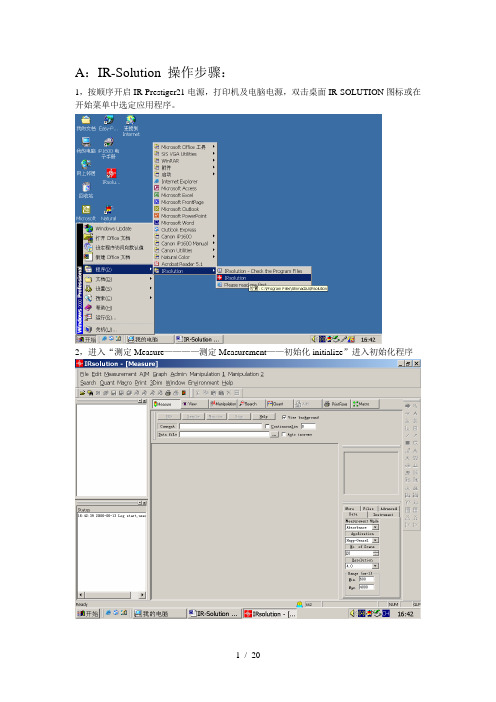
A:IR-Solution 操作步骤:1,按顺序开启IR-Prestiger21电源,打印机及电脑电源,双击桌面IR-SOLUTION图标或在开始菜单中选定应用程序。
2,进入“测定Measure————测定Measurement——初始化initialize”进入初始化程序初始化完成界面。
3,“YES”移除原有背景数据。
4,可以选择默认参数文件“default.ftir”5,取消“LOCKED”标记,编辑“COMMENT”和“数据文件名及其保存路径”。
6,“BKG——确定”做背景扫描。
(举例:薄膜样品,空气做背景;压片样品,KBr片作背景)扫描完成,自动跳转到“VIEW”界面。
7。
“MEASURE”返回8,完成后,到VIEW界面,如果要执行“谱图搜索”操作,先在VIEW界面选种要做对比的谱图9,在右侧窗口,按“增加,ADD”添加谱库。
10,“PROGRAM FILES——SHIMADZU——(CN)IRSOLUTION——LIBRAY”选择库文件(*。
IDX)11,可见被添加的库文件12,右侧“光谱搜索SPECTRUM SEARCH”对比选择,通过“得分SCORE”可见相似性。
下方谱图为库文件。
B:创建自定义谱库1,在VIEW中选种要添加到新库的谱图文件2,进入“SEARCH——NEW”3,在“TITLE”中添加新库文件名4,选“FILE——INSERT INTO LIBRARY”5,确认添加6,可见右侧新库文件,可执行“SPECTRUM SEARCH”检验C:谱图寻峰及峰表打印1,在“VIEW”中,选中要编辑的谱图2,进入“MANIPULATION 1——PEAK TABLE”3,可见右侧参数选择界面,用默认值,按下方“CALC。
”计算,然后‘OK‘确定,4,可见右侧峰表D:打印1,选中要打印的谱图后,进入“PRINT FORM”2,选择模板文件在IRSOLUTION——PRINTTEMPLATE目录选择模板文件打印预览E:维护保养1,更换干燥剂,打开主机上盖,拧下固定螺丝。
IRSoft PC-Software 指导手册说明书

说明
使用
IRSoft 软件用于分析、处理和存放 testo 880 热成像仪 (下称“ 仪器” )所记录的图像。它还集成了清晰的数据表达报告 功能。 可通过仪器控制器对连接好的热成像仪进行设置。
系统要求
操作系统 软件可以在以下操作系统中运行: • Windows® XP ServicePack 2 (SP2) • Windows Vista 有限功能范围: • Windows® 2000 SP4(无仪器控制器) • Windows® XP,无 SP2 计算机 要使软件顺畅工作,应满足以下要求: • 1.2 GHz 以上的 Pentium 处理器或同等性能的处理器 • 256 MB RAM • 100 MB 硬盘剩余空间 • CD-ROM 驱动器 • USB 2.0 接口 • Internet Explorer 5.5 Service Pack 1 或更高版本
6.7.1. 用户界面 .................................................................................................33 6.7.2. 功能和命令..............................................................................................34 6.7.3. 编辑报告模板 ..........................................................................................34
3 说明 ...................................................................................................6 3.1. 使用 ........................................................................................ 6 3.2. 系统要求 .................................................................................... 6
岛津IRAffinity_1S傅里叶红外光度计操作规程完整
本次培训结束! 谢谢
放映结束 感谢各位的批评指导!
谢 谢!
让我们共同进步
Labsolution软件; 2.4 选择“光谱扫描” ; 2.5 计算机开始和红外仪联机。如果选择(环
境)菜单下的仪器的初始化选项,那么当 IRsolution运行时,计算机开始对傅立叶变 换红外光谱仪初始化。
3 图谱扫描
3.1 参数设置 3.1.1 可以设置扫描参数的扫描参数窗口包括
4个栏,“数据”, “仪器”,“详细”和 “高级”点击每个栏都可以显示相应的栏 目。 3.1.2 数据栏:设置测量模式为透射比,
3.3 扫描
3.3.1 背景扫描:点击“背景扫描”按钮进行 背景扫描,扫描时背景架不能放有样品, 当然有时需要放置空白样品进行背景扫描, 如果做压片,则需要用纯溴化钾压片做背 景;
3.3.2 样品扫描:首先把样品放入样品室, “样品扫描”进行样品测试,测试完成后 可以自动得到图谱。
4 图谱处理
4.1 图谱显示 4.1.1 在测量模式下,用鼠标右键点击右上角
返回重新再选择其他模板; 5.4 可以建立自己的模板:新建模板-拖拽右边的项目到打印
模板-如果需要写入汉子,先选择一个项目,然后进入编 辑模式,输入汉字即可-模板存盘。
6 关闭系统
6.1 确保所有必要的Labsolution数据已经保存; 6.2 执行文件菜单中的退出命令退出I Labsolution软件; 8.3 退出Windows,关闭计算机; 8.4 关闭红外仪主机右前方的开关; 8.5 保持电源和红外系统相接,一边系统内部干燥。
4.2 图谱处理
4.2.2 若要在图谱中标记峰 的位置,依然是在右边峰 检测视图中,在手动检峰 前面点击打钩,然后鼠标 移动到相应位置点击,然 后点击计算确定。
INTOOLS培训手册2
JB SIDE-1 和 JB SIDE-2,配你的接线盒电缆(现场部分)。
DCS SIDE-AI 配你的 DCS 部分的包含模拟输入信号电缆(DCS 部分)。
DCS SIDE-AO 配你的 DCS 部分的包含模拟输出信号的电缆(DCS 部分)。
创建 JB SIDE-1
1. 点击
显示 Default Panel Manager。
复制 JB SIDE-1 创建接线排 JB SIDE-2
1. 在 Default Panel Manager 中,点亮 JB SIDE-1。 2. 选择下列选项之一:
点击 。 右击 JB SIDE-1,在弹出菜单上选择 Duplicate。 Strip 对话框打开。 3. 改接线排名为 JB SIDE-2。 4. 点击 OK,接受新值,并关闭对话框。 现在 JB SIDE-2 出现在 Default Panel Manager 中。
接线模块
这个模块允许你创建必要的面板和电缆,并连接控制回路,接线图如下。
选择下列任一选项,启动接线模块: 在主工具栏上,点击 。 在 Module 菜单上,选择 Wiring。
在 Wiring 标题栏下有两组图标:面板和电缆。每一组都包括 Plant 和 Defaults,只要点击它们就 能打开一个 Panel Manager(建立和默认)或 Cable Manager(建立和默认)窗口。
创建 DCS 部分端子接线排 DCS SIDE –AI
现在你将创建 DCS 部分端子接线排,它与模拟输入、输出卡通信。 1. 在 Default Panel Manager 中,点亮 TYPICAL MARSHALING。 2. 选择下列选项之一:
点击 。 右击 TYPICAL MARSHALING,在弹出菜单上选择 Add。 Terminal Strip Configuration 对话框打开。现在你将创建一个新的端子配置和端子接线排。 3. 点击 New,在 Terminal Number Pattern 对话框中输入 3。 4. 点击 OK。 5. 在 Terminal Strip Configuration 对话框中,如下输各值。
傅里叶红外光谱仪使用教程
傅里叶红外光谱仪使用教程
傅里叶红外光谱仪使用教程
傅立叶变换红外光谱仪,是材料科学、生物医药、石油化工、食品安全等行业不可或缺的光谱分析仪器,同时,它也是高校、研究所等机构相关专业必不可少的实验室分析仪器,具有操作简单、维护方便等特点,利用干涉仪干涉调频的工作原理,把光源发出的光经迈克尔逊干涉仪变成干涉光,再让干涉光照射样品,接收器接收到带有样品信息的干涉光,再由计算机软件经傅立叶变换即可获得样品的光谱图,其正确使用步骤如下。
1、点击桌面“IRsolution”进入红外光谱分析软件;显示“菜单栏”;
2、点击菜单栏中下方的“测定”,再点击上方的“测定”,出现“初始化”,点击“初始化”,仪器自动初始化,待桌面右侧出现四个绿灯时,初始化结束;
3、在操作栏中显示“背景”、“样品”、“监控”、“停止”等,点击“背景”,将压制的纯KBr样片放入样品室中,扫描背景,桌面底部出现“测定就绪”,得背景扫描图;
4、将待测样片置入样品室中,点击“样品”,即对样片进行扫描,桌面底部出现“测定就绪”,即得样品的扫描图;
5、点击下方的“处理”,再点击上方的“处理1”,点击“峰表”,在样片扫描图上标出各谱峰的波数;
6、与标准谱图相对照,确定待测组分;或者记录各谱峰的波数及其强度,与标准品相对比,确定待测组分。
FTIR8400S红外光谱仪操作规程
FTIR-8400S红外光谱仪操作规程1. 打开主机、计算机电源;2. 启动IRSolution软件;2.1选择IRSolution,初始化成功后,系统面板右方会显示“Interface”、“镜”两个绿色的灯;2.2设置IRSolution系统右下角的参数;2.3 扫描;2.3.1于背景扫描”2.3.2测量。
2.4 处理;在菜单栏的“处理1”和“处理2”项下选择各种数据处理功能。
2.4.1 如果测量光谱的基线由于在透射测量中的光散射或者在衰减全反射的碳黑发生向下降或者弯曲,可使用“基线校正”来校正弯曲的基线。
当有多个光谱在视图模式显示时,激活要校正的光谱视图。
然后选择“处理1”项下的“基线教正”命令,在二级菜单中显示三种基线校正的类型“零”、“3点”、“多点”。
选择校正需要的方式进行校正;2.4.2 标记峰时,如果有多个光谱显示,选择一个光谱栏标记峰并激活光谱。
然后选择“处理1”项下的“峰表”命令。
设置“噪声”、“阈值”、“最小面积”,2.5 光谱检索在谱库名字的左边做一个标记。
接下来设定参数。
然后点击“光谱检索”显示检索结果。
点击返回到原先的显示。
2.6 打印;这时点击“文件”项下的“打开”命令可以选择IRSolution软件提供的面版,从目录中选择如果没有需要的面版设计,也可以自己设定一个面版。
首先清除标准面版的显示项目,然后在右边的“关键词”窗口添加需要打印的项目。
添加完成后,用鼠标在页面上设置显示项目的位置和大小。
设计满意即可后打印图谱。
如需要保存该面版,选择“文件”——“保存”保存面版。
3. 所有操作完成后,退出系统。
首先确保所有必要的IRSolution数据已经保存,然后执行“文件”——“退出”命令退出IRSolution软件。
最后关闭计算机、主机电源。
注:1. 当使用IRSolution软件时终止其他软件的运行;2. Windows运行时不要关闭或者重新启动计算机,避免系统损坏。
- 1、下载文档前请自行甄别文档内容的完整性,平台不提供额外的编辑、内容补充、找答案等附加服务。
- 2、"仅部分预览"的文档,不可在线预览部分如存在完整性等问题,可反馈申请退款(可完整预览的文档不适用该条件!)。
- 3、如文档侵犯您的权益,请联系客服反馈,我们会尽快为您处理(人工客服工作时间:9:00-18:30)。
Irsolution简易操作手册第一章开机及启动软件1、打开仪器前部面板上的电源开关;2、打开计算机,至WIN2000界面出现;3、双击桌面IRsolution快捷键,出现右图输入设定的密码,然后点击OK。
第二章选择仪器及初始化1、选择菜单条上的Environment(环境)>Instrument Preferences(仪器参数选择)>Instruments(仪器),选择仪器“FTIR8000series”。
2、选择菜单条上的Measurement(测量)>Initialize(初始化),初始化仪器至两只绿灯亮起,即可进行测量。
第三章光谱测定3-1测定参数的设定点击功能条中Measure 键1、在Data页中,设置Measuring Mode,选择% Transmittance(透过率);Apodization(变迹函数)选择Happ-Genzel(哈-根函数);No. of Scans(扫描次数),设置40;Resolution(分辨率),设置4 cm-1;Range(波数范围),设置4600-400cm-1;2、在Instrument页中,如下图设置:Beam(光束),选择Internal(内部);Detector(检测器),选择standard(标准);Mirror Speed(动镜速度),选择2.8 mm/sec;3、在More页中,如下图设置:4、在Files页中,输入文件名,保存为Parameter files(参数文件.ftir)。
5、在Data file框中,写入待测谱图的文件名,选择合适的路径,在Comment框中输入文本加以说明。
如下图:3-2光谱测定1、点击此窗口的键,进行背景扫描,如下图:2、插入样品,点击键, 即可进行样品扫描,如下图:3、自动保存或换名保存为smf文件(*.smf)3-3显示1、波数范围以及纵轴范围的变更变更图谱范围十分简单,只需点击图象上X轴Y轴,对话框中输入适当的数字即可。
2、放大谱图按下鼠标左键拖曳产生一个方框,到合适的大小后放开左键,放大的谱图范围就定义好了。
用左键拖曳方框到需要放大的部位,松开左键,方框内的部分就被放大成整张谱图大小。
3、范围列表选择Graph(谱图)>Range(范围)>Range List(范围列表),对话框中输入X轴、Y轴范围,点击键,添加到表中。
也可点击将其保存为范围文件(*.rng)。
4、显示全谱在已放大的谱图的任意位置击鼠标右键,选择Full view谱图即恢复原状。
5、显示或隐藏谱图右键点击文件树中文件名,对话框中点击,选择是否显示。
用于隐藏谱图,用于隐藏所有谱图。
6、打开或关闭谱图打开谱图:选择主菜单File>Open,列表中选择目录并双击,选择文件类型,出现该目录下的所有文件,双击所要打开的文件;或通过工具条中的键打开。
关闭谱图:选择主菜单File>Close,关闭激活的谱图,选择主菜单File>Close All,关闭所有打开的谱图。
7、透过谱(%T)-吸收谱(Abs)的转换选择Graph(谱图)>Y-Axis Mode (Y轴模式),选择Tra(透过率)或Abs(吸光度);或通过选择工具条中的键。
8、显示叠图选择Window(窗口)>Join Visible(重叠显示),将所有谱图显示于一个窗口中;选择Window>Split (拆分),将重叠图拆开分别显示。
重叠显示有以下几种风格:例如图Overlay重叠图Stack Graph堆叠图Stack Spectra堆叠光谱以及Tile水平堆叠图、Vertical垂直堆叠图、Horizontal Splitted水平分离、Vertical Splitted垂直分离等格式。
3-4数据处理1、峰值检测选择Manipulation 1 (操作)>Peaktable(峰表),设置参数如图:Noise(噪音)、Threshold(峰阈值)、Min Area(最小峰面积);点击,各峰波数标在峰的旁边,选取峰数的多少,可通过改变各参数值,如果对计算结果满意,点击OK。
峰表显示于View页。
点击鼠标右键,通过选择,设置是否显示峰表。
2、基线校正:选择Manipulation 1 (操作1)>Baseline(基线校正)>Zero(零基线),基线校正操作中可选择0、3点或多点,如图:0点,基线调整到最大透过率为100%,(最小Abs=0);3点,选择谱图中3处波数,调整到预定透过率;多点,选择谱图中多处波数,调整到最大透过率为100%;点击Add键,利用光标在需要成为基线的波数上点击,选择多个点,完毕后,点击Calc,点击OK确认。
3-5谱图运算1、与常数之间的四则运算,激活谱图,选择Manipulation 1(谱图操作1)>Arithmetic(四则运算),选择一种运算(+、-、X、÷),输入与之计算的常数值,如图示:点击,结果显示在下面的窗口,如对结果满意,点击OK。
2、与谱图之间的运算,以差谱为例,激活被减谱图(Source),选择Manipulation 2(谱图操作2)>Dataset(谱图间运算),从文件树中选择待减去的谱图(Reference),Factor框中输入因子,点击,结果显示在下面的窗口,如对结果满意,点击OK。
各运算结果如下所示:Add 2 DatasetsResult = Source + Reference x FactorSubtract 2 DatasetsResult = Source - Reference x FactorMultiply 2 DatasetsResult = Source * Reference x FactorDivide 2 DatasetsResult = Source / (Reference x Factor)第四章定量分析根据Lambert-Beer's Law,A=εcL,FTIR根据这个公式进行定量分析。
共有几种定量方法:Multipoint calibration curve method(多点校正曲线法)、Multiple Linear Regression method (MLR多线性回归)、Partial Least Squares method(PLS偏最小二乘法)。
点击工具条上键,菜单中选择Analyze Method(分析方法)>Multi Point (多点校正)。
1、充Calibration(校正)表:Name栏输入组分名称,Unit栏输入单位名称;选择文件树中标准谱图,双击或拖曳谱图至Spectrum栏中,谱图显示于下部窗口中;Concentration栏输入各标准谱图的浓度值。
2、择定量方式:Single wavenumber(单波数)、Peak area(峰面积)或Peak height(峰高)。
选择单波数法,Wavenumber中输入定量波数,或点击键用鼠标在谱图中选择。
如图:3、设置校正曲线参数:Order(曲线次数)选择Linear(一次曲线)、Square(二次曲线)或Cubic(三次曲线),Origin(原点)选择Ignore(忽略)、Fit(应用)和Force(强制)。
如图:4、以上参数设置好后,点击键,校正曲线即显示在右下窗口中,点击窗口中页,显示校正曲线方程式。
5、测量未知样品:点击窗口中页,选择文件树中未知样品谱图,双击或拖曳谱图至表中,测量结果即显示出。
以上方法用于分析单组分样品,进行多组分样品的分析采用MLR多点回归分析方法。
第五章 谱图检索IRsolution软件中含有IRs ATR Reagent、IRs Polymer和IRs Reagent三个谱库,共430多张谱图,以供检索。
检索方法如下:1、激活未知谱图。
2、功能条中Search键Libraries页中定义使用的谱库;Parameters页中输入有关检索参数, Maximum hits 中输入显示命中谱图数量,Minimum quality中输入最小匹配度(HQI分值0~1000);Algorithm(运算法则)中选择Pearson(皮尔森)或Euclidean(欧几里德);Skip Points(跳读点)中选择4;3、点击键,显示检索结果。
上半部分是未知谱图,中间是与之相匹配的谱图,下半部分是检索报告。
第六章打印报告软件中有常用报告模版,也可自己创建。
1、激活要打印的谱图。
2、选择File>Print,出现如图窗口,点击确定,在接下来的窗口中选择模版报告,点击打开。
3、点击Print打印报告。
4、打印前可选择File>Print Preview预览打印报告。
第七章关机1、选择File>Exit,退出程序;2、从计算机桌面的开始菜单中选择关机,出现安全关机提示;3、关闭计算机电源;4、关闭仪器电源。
第八章 IRsolution 1.10软件菜单组成File文件Open打开Catalog目录Close关闭Close All全部关闭Save保存(GLP模式下不能用)Save As另存为Save All全部保存(GLP模式下不能用)Save in Binder合并谱图,保存于一个文件当中(GLP模式下不能用)Export变换文件格式输出,将smf 格式文件变换为JCAMP-DX 、ASCII、 csv等格式Clear清除Clear All全部清除Merge合并,选择树结构中的谱图文件将其显示在当前激活窗口中Peaktable峰表Print打印Print with Form选择打印模版Print Preview打印预览Print Setup打印机设置Exit退出Edit编辑Cut剪切,仅对文字编辑有效Copy复制Copy All全部复制Paste粘贴Paste Special特别粘贴Select All选择全部Measurement测量Initialize初始化Sample Scan样品扫描Background Scan背景扫描Monitor Scan监视扫描Threshold Scan门槛扫描(用于IRPrestig-21)Stop停止Diagnostics诊断QuickStart Accessories(用于IRPrestig-21)Sampler取样器Auto Adjust (Fine)细调Auto Adjust (Coarse)粗调(用于IRPrestig-21)Graph谱图Activate Next激活下一窗口Cursor光标Select选择Zoom放大Annotation注解Normal正常Cross Hair十字丝Surfing冲浪Annotation注释Text本文Line线Arrow箭头Image图像Y-Axis Mode Y轴模式Tra透过率Abs吸光度Log对数的Linear线性的Scale刻度Stretch X伸展X轴Shrink X收缩X轴Stretch Y伸展Y轴Shrink Y收缩Y轴Adapt调整,乘一个因子使所有谱图在鼠标所指的位置强度相等Y-MoveY向移动,加减一个常数使所有谱图在鼠标所指的位置强度相等Shift将谱图延纵轴方向排列Unshift撤消排列Expand伸展,沿Y向伸展激活谱图Compress压缩,沿Y向压缩激活谱图Reset重新设定Range谱图范围Range List范围列表Store Range储存范围Prev Range预览范围Next Range下个范围Full View放大撤消All Full全部复原Autoscale自动大小Multi Autoscale放大部分自动大小Compression压缩,定义波数大于2000的范围是否压缩Overlay BitmapAdmin管理Configure Operation Log配置操作日志View Operation Log显示操作日志Log Operation日志操作Reason for Signature签名理由(GLP模式)Display Signature Record显示签名记录(GLP模式)Apply Electronic Signature应用电子签名(GLP模式)Security安全Change Password更改密码Manage Users管理用户Manage Sections管理组Manipulation 1 谱图操作1Arithmetic四则运算Normalize归一化,基线调零后,调整最大吸光度为1Abs或最大透过率为10%Baseline基线校正Zero零基线3 Point三点基线校正Multipoint多点基线校正Smooth平滑Derivative导数Cut修剪,设置横坐标的区间并弃掉区间以外的部分Connect连接,用直线代替选定范围的谱图Datapoints数据点Reduce减少数据点Interpolate插入数据点Horizontal Axis X轴Frequency Convert频率变换,将横坐标的单位由波数变为波长X Adjust X 调整Peaktable峰表Film Thickness膜厚Manipulation 2谱图操作2Dataset谱图间运算Purity匹配度Deconvolution去卷积FFT快速傅立叶变换Kubelka Munk库贝尔卡—蒙克变换,对以漫反射法测定的红外光谱进行库贝尔卡—蒙克变换,则可得到具有与KBr压片法相同波峰强度比的红外光谱ATR Correction对ATR谱图进行校正Kramers Kronig克拉茂—克郎尼变换,将反射谱变换为吸收谱和反射指数谱Peak Split分峰Atmosphere Correction大气校正Search谱库搜索Add Library增加谱库New Library新的谱库Remove Library删除谱库Protect Library保护谱库Library Info谱库信息Text Search本文搜索Peak Search峰搜索Spectrum Search光谱搜索Combined Search联合搜索Quant 定量New Table新表Save Table保存表Save Table As表另存为Calibrate校正Add Component增加成份Analyze Method分析方法Multi Point多点校正PLS偏最小二乘法MLR多线性回归Print打印New Template新建模板Template模板Body主体Header页眉Footer页脚Sizes大小Layout版面设计Align Left排列左边Align Right排列右边Align Top排列顶端Align Bottom排列底部Size X调整X轴大小Size Y调整Y轴大小Page页New Page 新页Next Page下一页Previous Page上一页Delete Page删除页Select选择Image图像Text本文Line线Delete Item删除项目Window窗口Split拆分,将重叠图拆分Extract提取,将激活谱图从重叠图中提取出来Remove移除,不显示激活谱图Join Visible重叠图Multi Spectra多谱图Overlay重叠图Stack Graph堆叠图Stack Spectra堆叠光谱Tile水平堆叠图Vertical垂直堆叠图Horizontal Splitted水平分离Vertical Splitted垂直分离Overview全图显示Show Tree View显示文件树Show Logfile显示日志Show Parameter显示参数Show Peak Table显示峰表Show Bitmap显示位图Environment环境File Preferences文件参数选择File Filters文件过滤器Instrument Preferences仪器参数选择Instruments仪器FTIR红外Auto Settings自动设定(用于IRPrestig-21)Atmosphere Correction大气校正Microscope显微镜Camera Configuration图象捕获配置Graph Preferences谱图参数选择Print Templates打印模版,配置缺省打印模版Manipulation Preferences操作参数选择Macro Preferences宏参数选择Autostart自动启动Customize定制工具条和命令Help帮助Help帮助About有关软件信息第九章 压片机使用说明准备(参考图1,图2):1.保持使用压片机的房间湿度较低;2.将压片机配件③、⑤表面的油脂用四氯化碳或苯清除(否则得到的样品片有黄色。
